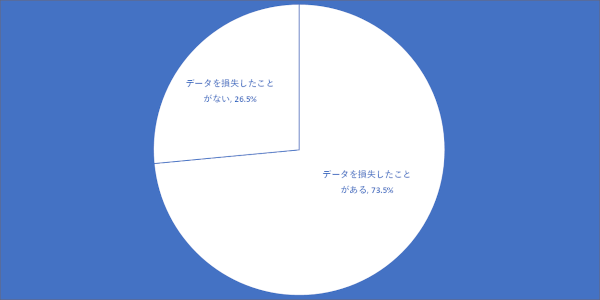パソコン データ を間違って 消した 場合に、 復元 する方法があります
便利なアプリで少しでも楽したいオッサンLABO(@ossan_labo)のオッサンです
パソコンに保存していた、大切データを消してしまった!!
そんな苦い経験一度はあると思いますが、データが消えると焦りますよね?
そんな時に役立つ データ復元機能が、Windows10にあること知ってましたか?
ということで今回の記事テーマは・・・
というお話しです
データが消えた
パソコンに保存していた大切なデータが、無くなった!!
そんな恐ろしい経験を上のグラフからも解る通り・・・
パソコン使用者の7割が、データ損失を経験したことがあるというのです
仕事で使う大切なプレゼン データ 、家族との大切な思い出の写真 データ ・・・
ある日突然パソコンから消えたら、焦ってしまいますよね
「データが消えた!!」と思ってパニックになるかもしれませんが・・・
実はパソコン上で見えないだけで、データは残っている可能性があります
つまり何らかのトラブルで、消えたデータを 復元 することが可能なのです

データが消える理由
そもそもデータって、なぜ消えてしまうのか?
データが消えてしまう理由は、主に2つの原因が考えられます
- 物理的トラブルで消えた
- 単純な人為的ミスで 消した
物理的トラブルで消えた
まず一番多いのが “物理的トラブル” で、データが消えてしまうケースです
例えばパソコンが物理的にフリーズした場合、強制終了することがありますが・・・
正しくソフトが終了されていないため、データの一部が破損する場合があります
このような場合、データを読み込むことが出来ず、データが消えた状態になります
さらにパソコン内のデータが保存されているHDDは、寿命が3~4年と言われています
もしHDDが物理的に壊れてしまうと、当然データが読めないので・・・
データが消えてしまうことになります
単純な人為的ミスで 消した
物理的なトラブルで、データが消えてしまう場合は、諦めもつきますが・・・
一番悔しいのが “単純な人為的(自分の)ミス” でデータを 消した 場合です

大切なデータなのに、間違って消すことある?
と思うかもしれませんが、”復旧サービスセンター” によると・・・
“物理的トラブル”の次に多いのが、”人為的ミス”でデータを 消した 場合なんですって
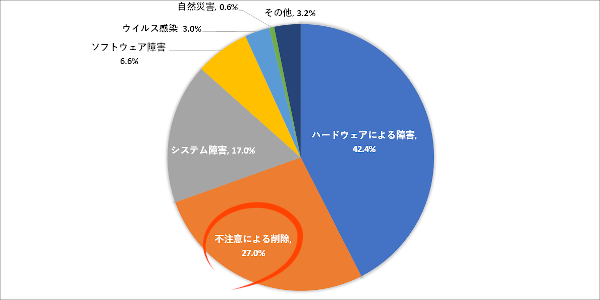
たとえば、デスクトップ上に保存したデータを・・・
- 思わずDeleteキーを押して消してしまった!
- 消去するデータを間違って消してしまった!
なんて間違ってデータを刑した経験は、誰でも一度はあるはずです
意外と簡単?データ復元方法
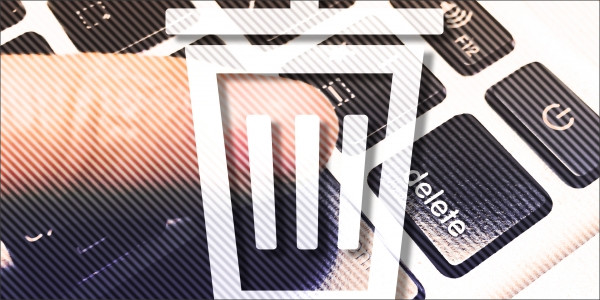
パソコンの物理的なトラブルで、データが消えた場合は言い訳が出来ます
でも自分のミスでデータを 消した 場合は、本当に焦りますよねぇ
ただ最初にも紹介したように、データを間違って 消した 場合でも・・・
パソコン上で見えなくなっただけで、じつはデータは残っている場合があります
今回紹介するデータ復元は非常に簡単な方法なので・・・
まずは落ち着いて、間違って消した大切なデータを探してみましょう
Deleteキーで 消した 場合
間違ってデータを消すミスで、多いのが ・・・
- データを選択する
- Deleteキーを押す
単純な操作で画面上からデータを消すことが出来るので、よく利用すると思います

ただ簡単な操作だからこそ、データを間違って選択しても・・・
気が付かずに “流れ” で、大切なデータをDeleteで消してしまうんですよね
画面上から姿を 消した データ を見て、愕然とするかもしれませんが・・・
実はこの操作、一時的に “ごみ箱” にデータが移動しただけなのです
ごみ箱からの復元手順
つまりDeleteキーで、間違ってデータを 消した 場合は・・・
ごみ箱 の中からデータを取り出してあげれば、 復元 が簡単に出来るのです
では、ごみ箱からの 復元 手順を説明しますね
まずはデスクトップ上にある “ごみ箱” をクリックします
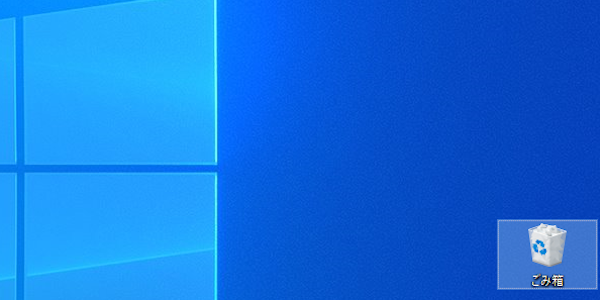
ごみ箱 の中にあるデータが表示されるので・・・
復元 したいデータを選択して、右クリックを押します
“元に戻す” が表示されるので、選択すると最後に合った場所にデータが復元されます

ごみ箱のデータをDeleteキーで 消した 場合は “完全削除” になるため、この方法では復元が出来なくなります。
ごみ箱にデータが無い場合
では間違って 消した データが、ごみ箱に無い場合は、どうすればいいでしょうか?
その時は “以前のバージョン” に戻す、という復元方法があります
この方法は、Windows10でバックアップ機能を有効にしている場合のみ有効です。
Windows10の “以前のバージョン” に戻す機能を試すことで・・・
間違ってデータを 消した 前の状態に、復元することが可能です
間違ってデータを 消した ことがある人は、バックアップ設定しといた方がいいですよ
バックアップの設定
まずはスタートアップメニューから “設定” のアイコンをクリックします
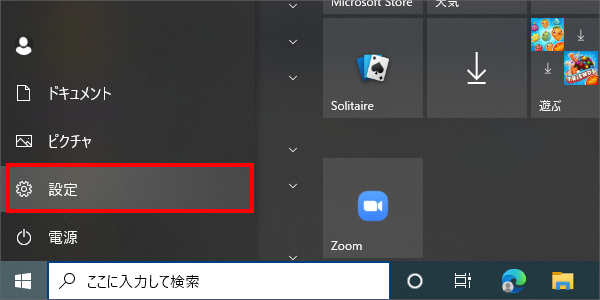
次にWindows の設定から、“更新とセキュリティ” をクリックします
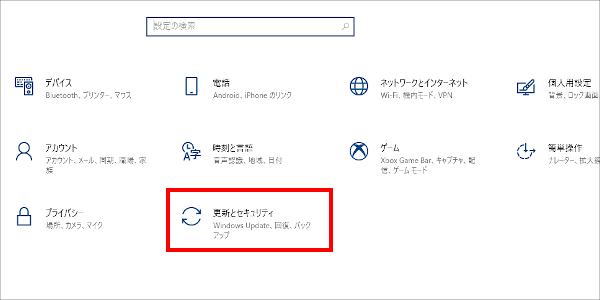
次に表示される左メニューから、バックアップを選択して・・・
バックアップデータを保存する、バックアップ先を設定します
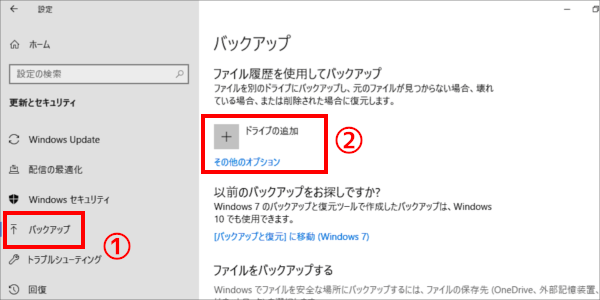
バックアップされる容量は、パソコンの保存データ量によっても異なりますが・・・
今回はとりあえず、32GBの外付けUSBメモリを使用いたしました
以下のような画像になれば、バックアップ設定完了です
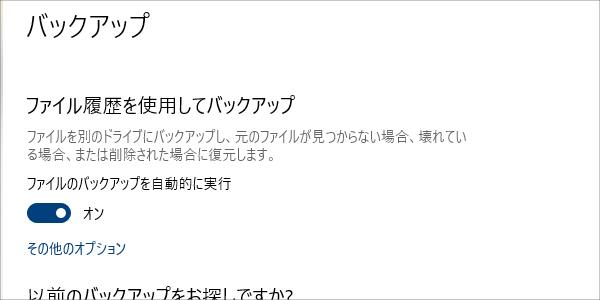
以前のバージョンに戻す方法
バックアップ設定が出来れば、あとは簡単にデータ 復元 が試せます
たとえばデスクトップ上に保存していたデータを、間違って 消した 場合・・・
デスクトップの “フォルダーを右クリック” して “プロパティ” を選択します

次に表示された画面で、“以前のバージョン”タブを選択して・・・
戻したい日時のバックアップデータを選択します
復元データを選択した後に、”復元”を選択すれば、復元作業が開始されます
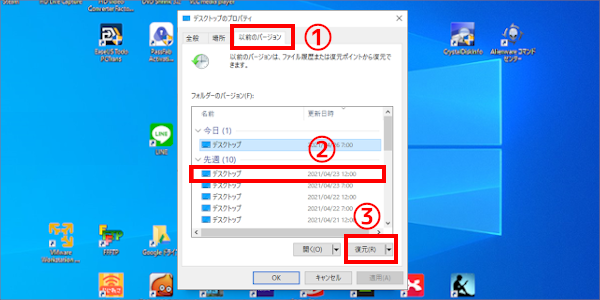
非常に簡単ですが、かなりの確率で消えたデータが復元されますよ
それでも復元できない場合は?
人為的なミスで、間違って 消した データ なら・・・
今のような簡単な作業で、意外にもデータが 復元 出来たりします
もちろん紹介した作業では、復元できない場合もあります
たとえばバックアップ設定をしていない状態で・・・
- ごみ箱のデータを間違って 消した !
- “Shift + Delete” で完全に 消した !
などの場合があります
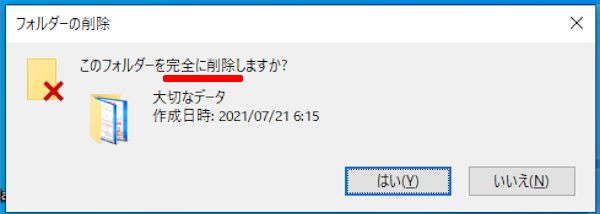
このように今回紹介した 復元 方法で、対応できない場合どうすればいいでしょうか?
専門業者にお任せする
誰もが最初に思いつく方法が、パソコンの専門家にお願いする方法です
パソコンの専門家なら、消えたデータの 復元 から・・・
消えた原因や今後の対策まで対応してくれるので安心です

それならボクは専門家にお願いしようかな
と思うかもしれませんが、データ復元作業は非常に高額です!
たとえば今日紹介した、簡易なデータ復元方法でも数万円する場合もありますし・・・
物理的なトラブルによる復元の場合は、十万円以上する場合もあります
それだけデータには価値があるということなのですが・・・
あとで高額な請求に驚くことが無いように、依頼前には必ず見積もりを取りましょう
データ復元ソフトを利用する

大切なデータだけど、たかいお金を払うのはなぁ
と悩んでいる人には、データ復元ソフトの利用がおススメです
データの復元ソフトは、様々なメーカーから提供されています
データ復元の精度はありますが、中には非常に優秀な復元ソフトもあるので・・・
間違ってデータを消した人は、試してみても良いかもしれませんね
消したデータも復元 できる

消した データ を 復元 する、Windows10の基本機能を紹介しましたが・・・
大切なデータを守る一番の方法は、予防策を設定しておくことです
たとえば・・・
- “Shift + Delet” などの完全削除をいきなりしない
- Windows10のバックアップ設定をするようにする
などを意識すれば “間違って大切なデータを消した” なんてことも少なくなるはず
まぁそれでも、一度は経験する間違ってデータを消してしまうトラブル・・・
そんな “もしも” の時のために、Windows10のデータ復元方法を覚えておきましょう!
このオッサンLABOでは、2万円以内で買える中古パソコンなどを紹介しています
興味のある人は、ぜひこちらの記事も読んでくださいね